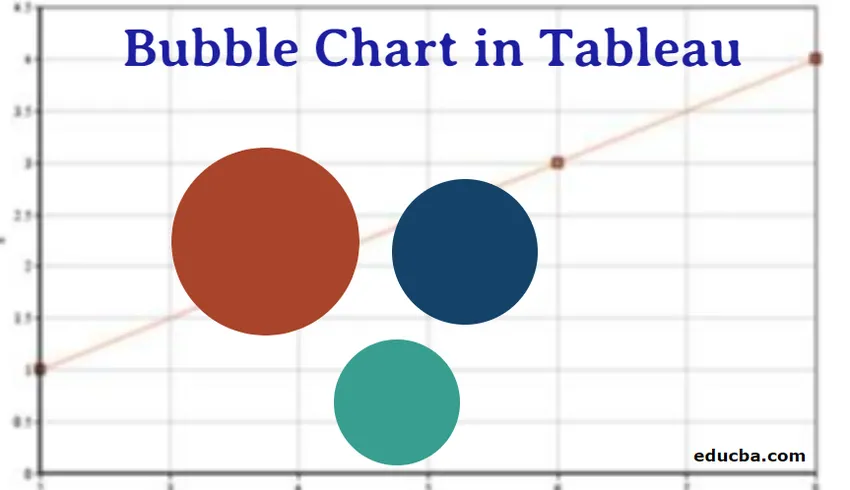
Einführung in Bubble Chart in Tableau
Bevor Sie sich mit den Einzelheiten der Darstellung des Blasendiagramms in einem Tableau vertraut machen, erfahren Sie zunächst, was Blasendiagramm ist und wann der geeignete Zeitpunkt für die Auswahl eines Blasendiagramms liegt. Das Namensblasen-Diagramm selbst zeigt, dass es, wenn es geplottet ist, wie eine Ansammlung von Blasen aussieht . In einem Blasendiagramm können drei oder vier Datendimensionen angezeigt werden. Jede Blase im Diagramm repräsentiert ein beliebiges Element im Dimensionsfeld, und die Größe der Blase repräsentiert den Wert der Kennzahl. Wir können auch hinzufügen, dass ein Blasendiagramm eine erweiterte Version eines in Microsoft Office vorhandenen Punktdiagramms ist.
Streudiagramm ist ein Diagrammtyp, in dem normalerweise zwei Variablen visualisiert werden können und das Diagramm wie eine Sammlung von Punkten aussieht. Sie können ein Blasendiagramm anstelle eines Streudiagramms verwenden, wenn Ihr Dataset drei zu visualisierende Datenvariablen und die Größe enthält Der Blasenanteil im Diagramm wird durch die Werte der dritten Variablen bestimmt. Sehen wir uns ein Beispiel an, um die Dinge besser zu verstehen. Nehmen wir an, es gibt ungefähr 20 Universitäten in einem Staat und wir haben die Daten über die Anzahl der Personen, die sich an diesen Universitäten beworben haben, und die Anzahl der Personen, die in den letzten 5 Jahren an diesen Universitäten aufgenommen wurden.
Mit diesen Informationen können wir die Akzeptanzrate berechnen und ein Blasendiagramm zeichnen
- die Akzeptanzrate zur Bestimmung der Blasengröße,
- Hochschulname auf einer Achse,
- Jahr auf dem anderen.
Nachdem wir mit der Einführung des Blasendiagramms fertig sind, wollen wir kurz auf Tableau eingehen. Tableau ist ein Datenvisualisierungstool, mit dessen Hilfe interaktive Dashboards erstellt werden können, die mithilfe von Diagrammen und Diagrammen ein besseres Verständnis der Daten ermöglichen, und das in erster Linie dazu beiträgt, dass alle Benutzer datenbasierte Entscheidungen treffen können. Das Interessante an Tableau ist, dass es Datenanalysen in Echtzeit ermöglicht.
Erstellen eines Blasendiagramms in Tableau
Bisher haben wir gelernt, was Blasendiagramm und was Tableau ist. Gehen wir nun Schritt für Schritt vor, wie Sie in Tableau ein Blasendiagramm erstellen.
- Öffnen Sie Tableau, und der folgende Bildschirm wird angezeigt. Stellen Sie mithilfe der Verbindungsoption auf der linken Seite der Tableau-Startseite eine Verbindung zu einer Datei oder einem Server her (je nachdem, wo Ihre Eingabedaten vorhanden sind)
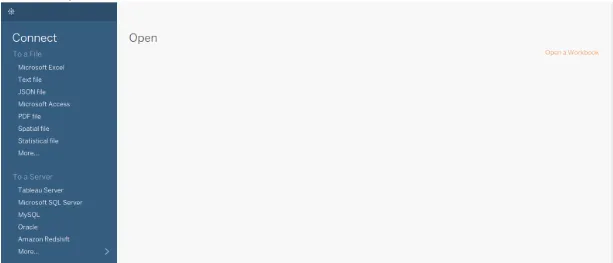
- In diesem Fall verwende ich die im Tableau vorhandene Beispieldatenquelle „Sample - Superstore“. In unserem Fall sehen die Beispieldaten so aus.
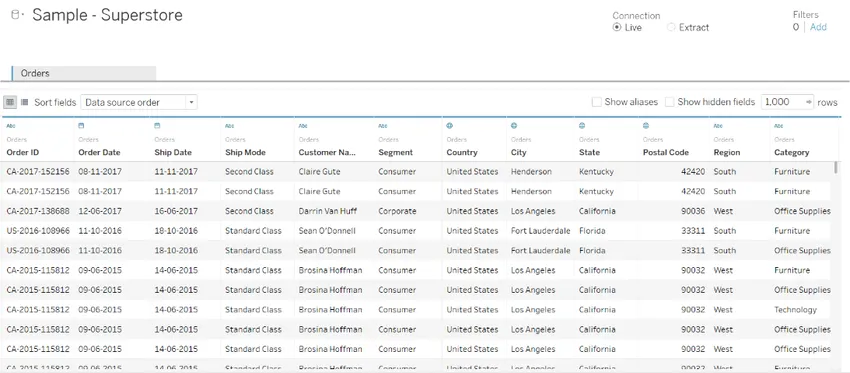
Wenn Sie alle Spalten sehen, gibt es fünf Attribute in der Kennzahlensparte (Rabatt, Menge, Gewinn, Gewinnquote, Umsatz) und es gibt nur wenige Attribute in den Abteilungen der Dimension wie Produkt, Standort, Auftrag, Kunde und diese werden erneut in unterteilt kleinere Abteilung, die uns mehr Details liefert.

- Klicken Sie auf die Option "Blatt 1" in der unteren linken Ecke und Sie werden in der Lage sein, das unten gezeigte Bild zu sehen, und hier bereiten Sie Dashboards vor
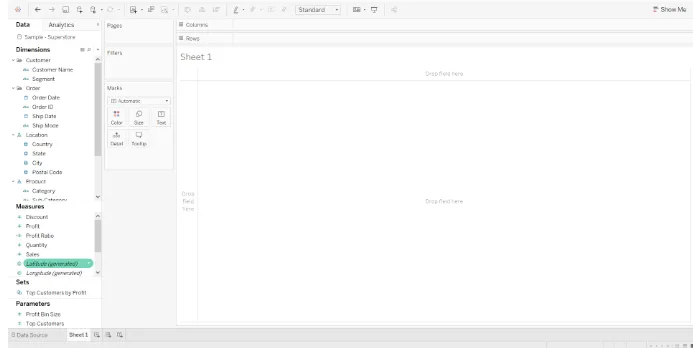
- Ziehen Sie das Segment in Spalten, da es in dieser Spalte in der Datenquelle (Consumer, Corporate, Home Office) nur drei Arten von Werten gibt, sieht es so aus, als wäre der Screenshot unter diesem Schritt abgeschlossen
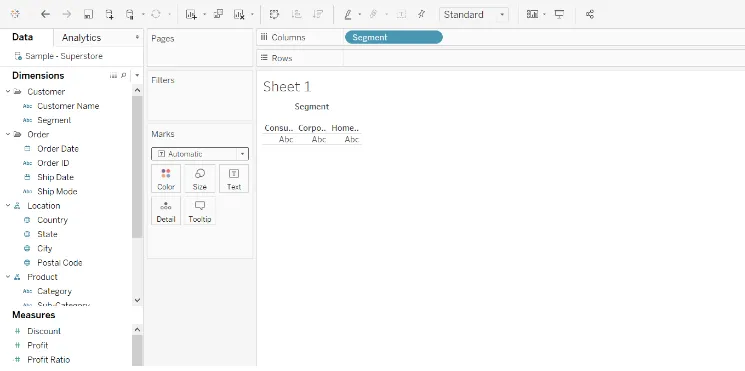
- Ziehen Sie die Umsatzkennzahl in Zeilen, und sobald sie in das Tableau gezogen wird, werden sie automatisch kategorisch summiert. Sobald dieser Schritt abgeschlossen ist, sieht dies folgendermaßen aus.
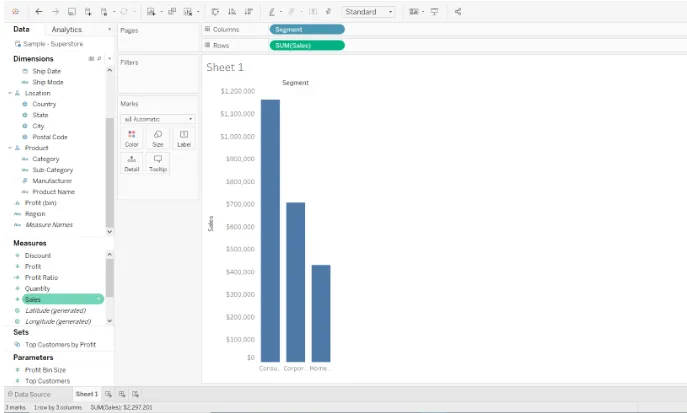
- Der Standarddiagrammtyp in Tableau ist ein Balkendiagramm, wenn sich im Regal "Zeilen" eine Kennzahl und im Regal "Spalten" eine Bemaßung befindet. Aus diesem Grund sehen wir hier ein Balkendiagramm. Wenn Sie ein Blasendiagramm benötigen, klicken Sie rechts oben auf die Option "Show me" und wählen Sie im letzten Fenster die Option "Blasendiagramm".
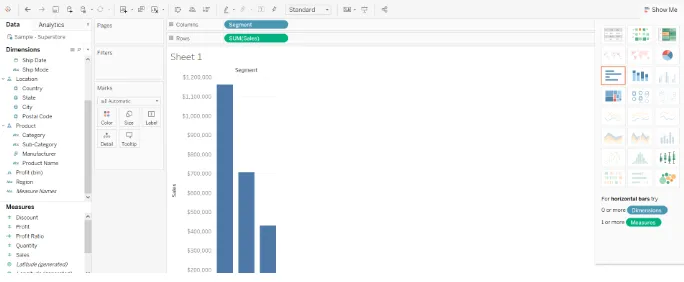
- Und um ein Blasendiagramm zu erstellen, benötigen wir mindestens 1 oder mehr Dimensionen und 1 oder 2 Kennzahlen. In diesem Fall haben wir eine Dimension (Segment) und eine Kennzahl (Umsatz). Es wird ähnlich aussehen, wenn wir auf die Option Blasendiagramm klicken.
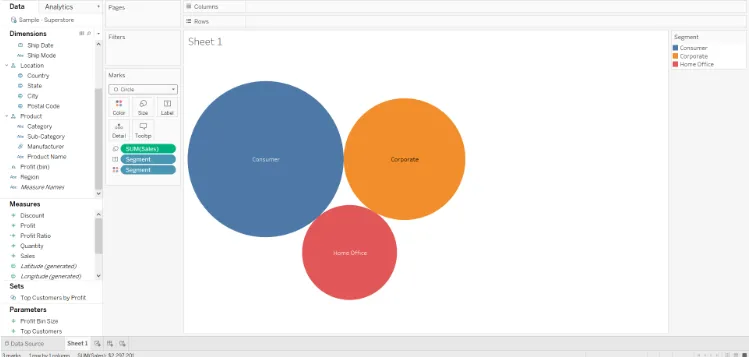
- Um es detaillierter und übersichtlicher zu gestalten, können wir andere Dimensionen oder Maße in die Merkmale von Markierungskarten ziehen.
- Hier zeigt die Größe der Blase die Summe der Verkäufe für verschiedene Segmente. Ziehen Sie den Gewinn auf das Farbmerkmal auf der Messkarte, und die Farbe der Blase gibt die Summe des Gewinns in diesem bestimmten Segment an. Dasselbe wird im folgenden Screenshot gezeigt.
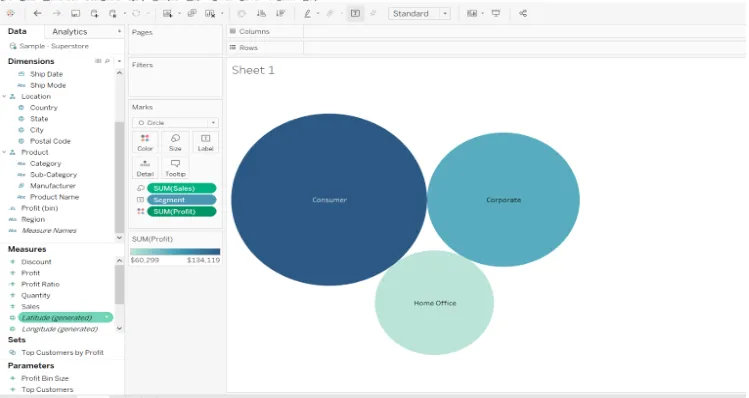
Fazit
Auf diese Weise können wir Blasendiagramme erstellen und gleichzeitig eine wichtige Rolle beim Verständnis der sozialen, wirtschaftlichen, medizinischen und anderen wissenschaftlichen Beziehungen zwischen Ländern spielen. Es gibt jedoch ein paar Rückschläge, die bei der Erstellung eines Blasendiagramms berücksichtigt werden müssen
- Blasendiagramme können zu einer schwer zu interpretierenden Stelle werden, wenn die Größenunterschiede in den Blasendatenelementen groß sind.
- Blasendiagramme mit einer großen Anzahl von Triplett-Datenpunkten weisen in der Regel Blasen auf, die andere Blasen überlappen und verdecken, wodurch die Eleganz, Nützlichkeit, Vollständigkeit und Genauigkeit der Interpretation des Blasendiagramms eingeschränkt wird.
Empfohlene Artikel
Dies war eine Anleitung zum Erstellen eines Blasendiagramms in Tableau. Hier diskutieren wir, was ein Blasendiagramm und die schrittweise Erstellung eines Blasendiagramms in einem Tableau ist. Sie können sich auch die folgenden Artikel ansehen, um mehr zu erfahren -
- Tableau-Architektur
- Tableau-Alternativen
- Tableau-Befehle
- Liniendiagramm in Tableau